Esta guía ofrece instrucciones rápidas sobre cómo instalar un certificado SSL en Skype for Business (anteriormente Microsoft Lync). La última parte incluye consejos útiles sobre dónde comprar un certificado SSL para Skype Empresarial.
Tenga en cuenta que Microsoft recomienda utilizar certificados UCC, ya que a menudo es necesario proteger varios subdominios para diferentes máquinas. Si ya ha solicitado su certificado SSL y lo ha recibido de su CA, no dude en saltarse la primera parte y pasar directamente a los pasos de instalación.
Índice
- Generar la CSR en Skype Empresarial
- Instala el certificado SSL en Skype Empresarial
- ¿Dónde comprar el mejor certificado SSL para Skype Empresarial?
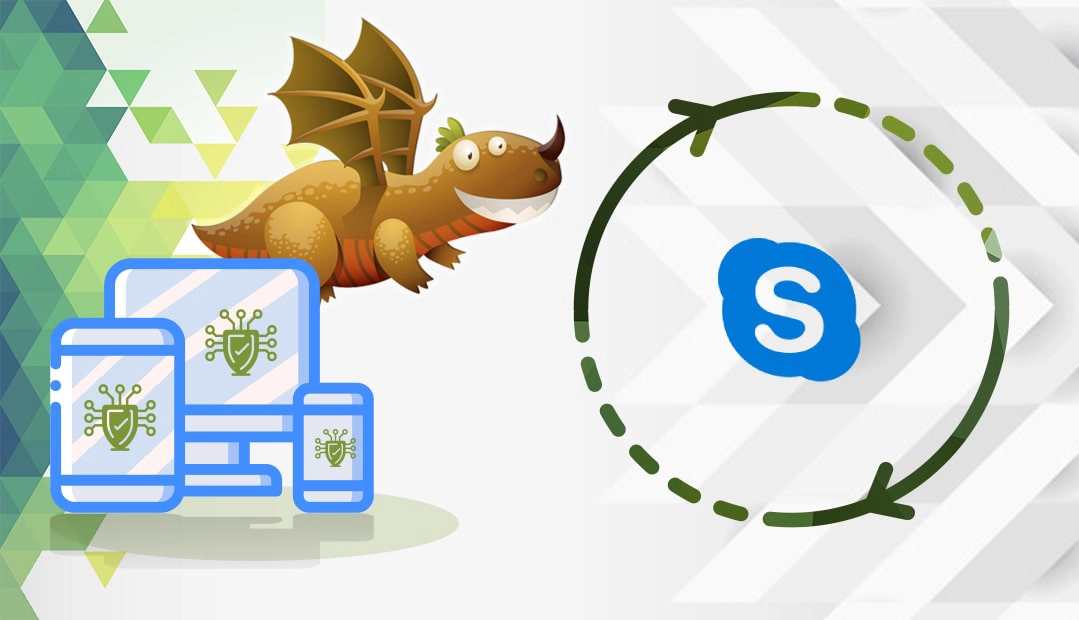
Generar la CSR en Skype Empresarial
Tienes dos opciones:
- Utilice nuestro Generador de CSR para crear el CSR automáticamente.
- Sigue nuestro tutorial paso a paso sobre cómo generar CSR en Skype Empresarial.
Instala el certificado SSL en Skype Empresarial
Después de que tu CA envíe los archivos necesarios a tu bandeja de entrada, descarga la carpeta ZIP y extrae su contenido en tu dispositivo. Skype for Business requiere que los archivos SSL estén en formato PKCS#7 (.p7b) o PKCS#12 (.p12 o .pfx).
Si recibe su certificado en otro formato, como PEM por ejemplo, puede convertirlo mediante OpenSSL o una herramienta de conversión externa. Para más información, consulte nuestra guía sobre formatos de certificados SSL.
Debe saber qué servicio concreto desea cifrar utilizando el argumento -Type. Para más información sobre los servicios, consulte la documentación de Microsoft.
Para importar un archivo PKCS#12 (.p12 o. pfx), introduce el siguiente comando en tu servidor powershell de Skype Empresarial, sustituyendo la ruta:
Importar-CsCertificado -Ruta "c:\su_certificado.pfx" -PrivateKeyExportable $True
Localice su certificado SSL
En primer lugar, debe identificar su certificado SSL mediante el cmdlet Get-CSCertificate y, a continuación, ordenar los resultados con el cmdlet Where-Object.
Introduzca el siguiente comando para listar todos los certificados disponibles:
Get-CsCertificate
Para encontrar su certificado concreto, introduzca lo siguiente:
Get-CsCertificate | Where-Object {$_.Subject -eq "CN=sudominio.tld"}
Habilite su certificado SSL
Para habilitar el certificado para los roles por defecto y de servicios web ejecute el siguiente comando:
Set-CsCertificate -Type WebServicesExternal -Thumbprint "B142918E463981A76503828BB1278391B716280987B"
Si el comando de búsqueda sólo devuelve un resultado, puede activar el certificado mediante el siguiente comando:
Get-CsCertificate | Where-Object {$_.Subject -eq "CN=domaine.tld"} | Set-CsCertificate -Type Default, WebServicesInternal, WebServicesExternal
Ya está. Para más información, consulte la documentación oficial de Microsoft aquí y aquí.
Puede escanear su certificado SSL recién instalado en busca de posibles errores con la ayuda de estas prácticas herramientas SSL.
¿Dónde comprar el mejor certificado SSL para Skype Empresarial?
SSL Dragon es su único lugar para todas sus necesidades SSL. Ofrecemos los precios más bajos del mercado para toda nuestra gama de productos SSL. Nos hemos asociado con las mejores marcas de SSL del sector para ofrecerle seguridad SSL de alta gama y asistencia dedicada. Todos nuestros certificados SSL son compatibles con Skype Empresarial.
Para ayudarle a seleccionar el certificado SSL perfecto, hemos creado un par de prácticas herramientas SSL. Nuestro Asistente SSL puede recomendarle el mejor acuerdo SSL para su proyecto en línea, mientras que el Filtro de Certificados, puede ayudarle a clasificar y comparar diferentes certificados.
Si encuentra algún error o tiene algún detalle que añadir a estas instrucciones de instalación de SSL, no dude en enviarnos sus comentarios a [email protected]. Su opinión será muy apreciada. Gracias, señor.
Ahorre un 10% en certificados SSL al realizar su pedido hoy mismo.
Emisión rápida, cifrado potente, 99,99% de confianza del navegador, asistencia dedicada y garantía de devolución del dinero en 25 días. Código del cupón: SAVE10























